Status: "A impressora está desativada". Como ligo o dispositivo? Algumas dicas simples
Independentemente do tipo de impressãoO dispositivo é usado, muitas vezes os usuários são confrontados com o problema que ao enviar um documento para imprimir em vez do resultado o sistema exibe uma mensagem que no momento em que o dispositivo tem o status de "Impressora está desativada". Como habilitá-lo, e corrija este problema com vários métodos eficazes, leia mais.
Possíveis problemas
Antes de tomar a decisão de eliminar o problema, é necessário entender a essência do problema.
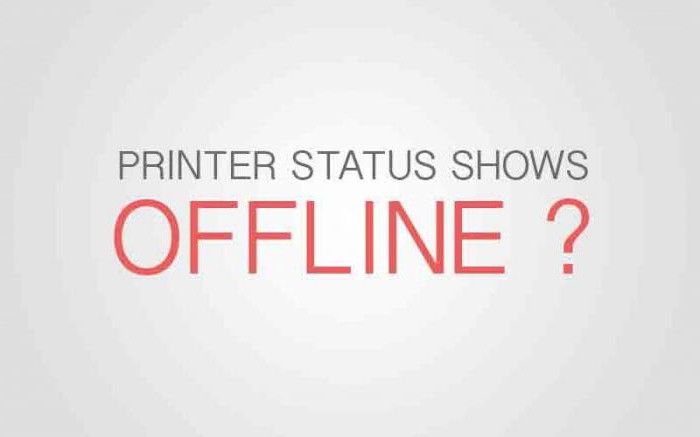
Entre todos que podem causar tais violações no funcionamento do dispositivo, podemos distinguir separadamente o seguinte:
- sem conexão física com o computador ou energia;
- operação autônoma ativada;
- cartuchos contaminados ou vazios;
- um serviço de impressão interrompido;
- Problemas com drivers de dispositivo.
Status: "Impressora está desativada". Como ligar o aparelho da maneira mais simples?
Na primeira etapa, é necessário aplicar as mais simples e,como muitos pensam, uma decisão completamente banal. Quando o sistema exibir uma mensagem como "Status da impressora: Desativado", você poderá tentar ligar o dispositivo HP ou qualquer outra impressora ou MFP, desconectando-o da tomada e ligando-o novamente após alguns segundos.
Neste caso, como regra, em todos os(o LED piscará nesse momento), após o qual a impressora entrará no estado pronto (o LED deverá estar permanentemente ligado).
Mas em alguns casos isso não ajuda, e o sistemanovamente avisa que o dispositivo está configurado para "Impressora desativada". Como ligo o aparelho? Você precisa verificar a conexão física com um cabo USB. Acontece que o driver do dispositivo está instalado no sistema (parece ser "vê"), mas na verdade a impressora está simplesmente ausente.
Por outro lado, se o LEDpiscando constantemente, o problema pode ser que o cartucho ficou sem pó ou tinta. Portanto, deve ser substituído por um novo. Acontece também que o cartucho, por algum motivo, tem contaminação superficial. Nesse caso, será suficiente limpá-lo e executar uma reinicialização completa do computador com a reinicialização da impressora.
Status: "Impressora está desativada". Como habilitar ("Windows 7", configurações do dispositivo)?
Mas a maioria dos problemas está relacionada ao softwareavarias ou configurações incorretas. Primeiro, quando você está olhando como alterar o status da impressora "Desativado" (como ligar o dispositivo), você precisa olhar para o seu status e configurações.
No "Painel de Controle" padrão, você precisa entrar na impressora e na seção de fax, onde primeiro precisa encontrar a impressora que precisa e certificar-se de que o dispositivo esteja configurado para imprimir por padrão.

Em seguida, na janela de status do dispositivo, você precisaUse o menu "Impressora" e remova as marcas de verificação das pausas da impressão (impressão atrasada) e use o modo de operação offline, se houver. Em teoria, depois disso, o estado mudará para "Pronto". Às vezes, a limpeza da fila de impressão ajuda.
Reiniciando o serviço de impressão
Mas pode acontecer que a impressora esteja correta, mas o serviço responsável pela impressão foi desconectado ou caiu por algum motivo.

Neste caso, você precisa ligar para a seção de serviços,usando o services.msc comando ,, introduzido no console, "Run» (Win + R), para encontrar o serviço adequado lá ( 'Print Manager' ou o spooler da impressora), pare com isso, desative a impressora da fonte de alimentação para cerca de 60 segundos, e depois iniciar o serviço Reabilite o próprio dispositivo.
Corrigir problemas de driver
Também é frequentemente o problema da aparência de uma mensagemsistema sobre o status de desativado da impressora pode ser observado em caso de problemas com os drivers (obsolescência, violações no trabalho, corrupção de arquivos, etc.).

Nesta situação, você terá que remover completamentedrivers do sistema, pelo menos do mesmo "Gerenciador de Dispositivos". Se eles forem exibidos entre os programas instalados, desinstale-o melhor na seção de programas e componentes. Depois disso, a melhor solução será baixar o driver mais recente do site do fabricante do equipamento e depois instalá-lo.
Você pode fazer e é mais fácil. Se o driver estiver realmente desatualizado ou simplesmente não corresponder a esse tipo de dispositivo, você poderá usar atualizações de driver automatizadas, como o Driver Booster.
Usando fixadores de utilitário
Alguns usuários e especialistas recomendam o uso de programas especiais que permitem resolver problemas desse tipo automaticamente.
No caso mais simples, o aplicativo é recomendadoum pequeno utilitário Fix It Center da Microsoft, mas para melhor diagnosticar e corrigir problemas com impressoras de qualquer tipo é adequado HP Print And Scan Doctor.
Algumas palavras ao mesmo tempo
Finalmente, os especialistas da Microsoft recomendam a instalação das atualizações mais recentes ao usar o Windows 10, mas acho que isso tem algo a ver com o problema.
</ p>




